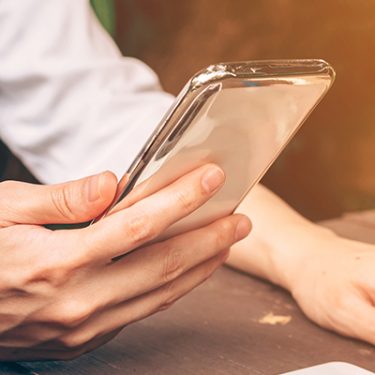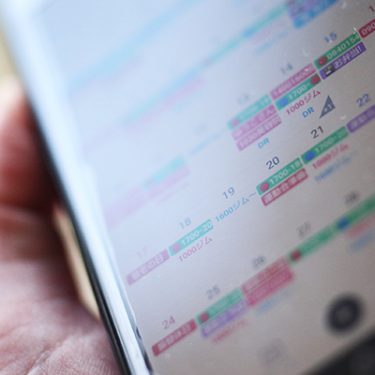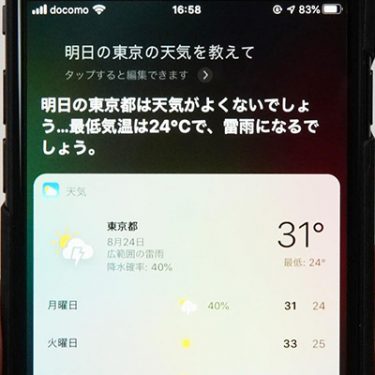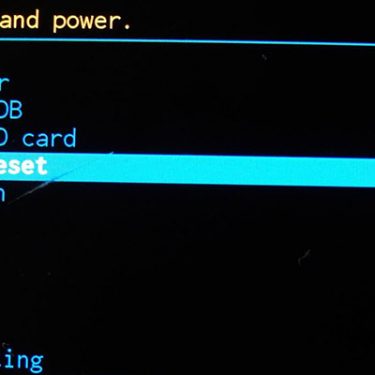「ガラケーからスマホに乗り換えたいけど、操作が難しそうで不安・・・」という理由でスマホへの乗り換えをためらっている方も多いのではないでしょうか?
そこで、今回はスマホに用意されている基本的な文字入力の方法について、詳しく説明していきます。
実は、スマホでもガラケーと同じ感覚で文字入力もできますし、ガラケーにはなかった嬉しい機能・設定も用意されていますよ。
※ここではAndroidデバイス用の文字入力ソフト「Google日本語入力」を用いて説明しますが、iPhoneでも似たような使い方が可能です。
目次
文字入力は画面上に表示されるキーボードで行う
ガラケーとスマホを比べた際、まず見た目に大きく異なることがわかるのがキーボード(ボタン)の有無でしょう。
ガラケーの場合は、テンキーと呼ばれる物理ボタンが並んでいますが、ほとんどのスマホにはこれがありません。
では文字入力はどうするのかというと、画面上に表示されたキーボードをタッチして行ないます。
キーボードのデザインは、ガラケー同様のテンキータイプ、そしてパソコンのキーボード同様のフルキーボードタイプの2種類が一般的です。
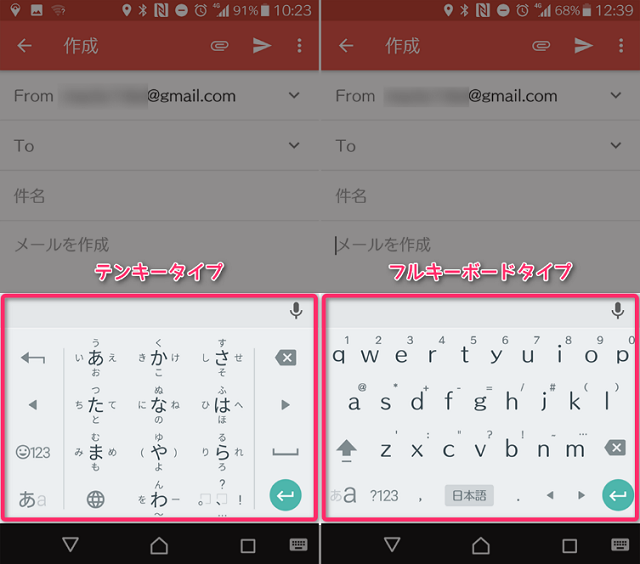
テンキータイプは直接ひらがなから文字を入力、フルキーボードタイプではローマ字から文字を入力していきます。
文字を入力していくと変換候補が表示される点はガラケーと同じ。ただしスマホであれば、選択したい変換候補をタッチするだけ。簡単に変換候補を選ぶことができます。
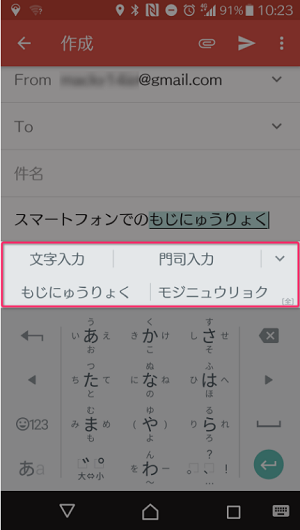
けっこう簡単そうに見えてきませんか?
スマホならでは入力方法“フリック入力”とは
Androidスマホ、iPhoneを問わず、スマートフォンにはガラケーで用いられる「ケータイ打ち(トグル入力)」以外にも「フリック入力」と呼ばれる“スマホならでは”の文字入力方法が用意されています。
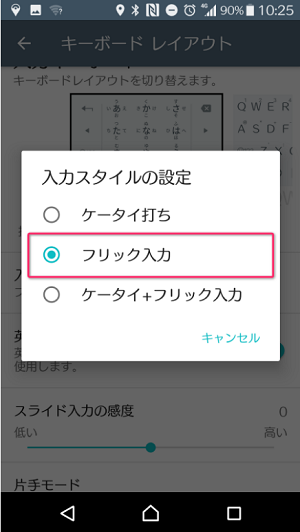
「フリック(flick)」には英語で「弾く」という意味があり、表示されたキーボードを上下左右に弾くように操作することで文字が入力できます。
例えばテンキータイプのキーボードから、ひらがなの「も」を入力するとしましょう。
ガラケーのときは「ま」のボタンを5回連続で押すと「ま→み→む→め→も」と文字が変わり入力することができますね。1文字打つのにボタンを5回押すという操作が必要です。
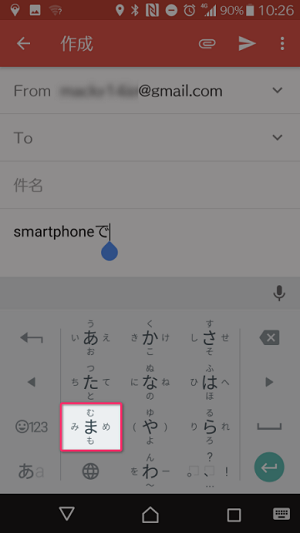
一方フリック入力の場合、上部イラストのように、入力したい「も」は「ま」のボタンの下側に配置されてますので、「ま」を押したまま下方向へ弾く操作をすると、それだけで「も」を入力することができます。
これがフリック入力です。

どの方向に弾くとどの文字が入力できるのか、ということに慣れるためには時間が必要ですが、すべての文字が1回弾くだけというワンアクションで入力できる点はとても便利。
フリック入力に慣れてしまうと元のケータイ打ちには戻れない、といったくらいには快適さが感じられることでしょう。
ちなみにこのフリック入力は、スマホに設定された文字入力アプリによっては、フルキーボードタイプの入力方法で使える場合があります。
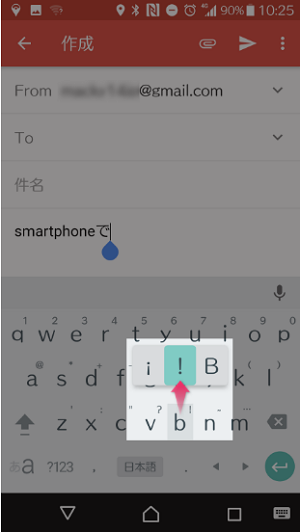
ほとんどのスマホでは「ケータイ打ち」「フリック入力」の両方に対応しており、また両方を同時に有効にする、片方だけを有効にするといった設定も可能です。
フリック入力を使ってみてストレスを感じるようであれば慣れ親しんだケータイ打ちに固定することもできますので、実際には文字入力にそこまで不安を感じる必要はないと思います。
他にもスマホならではの便利な機能
ガラケーのテンキーだと「ポチポチ」という押した感覚が指先に残るので、感覚的に文字入力がしやすいということは、スマホにはないメリットといえます。
ただ逆にスマホならではのメリットもあります。
例えばスマホであればキーボードを画面上に表示するため、表示サイズを拡大(あるいは縮小)することができます。
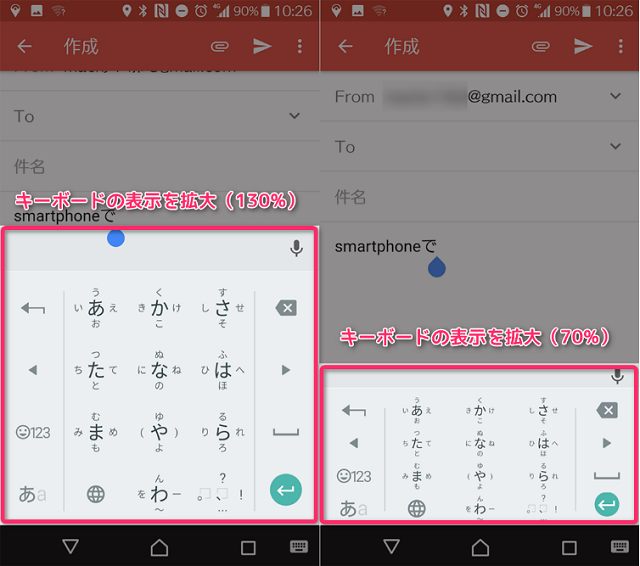
また、片手で文字入力を行ないやすいよう、キーボードの表示位置を左右に寄せるといったこともできますよ。
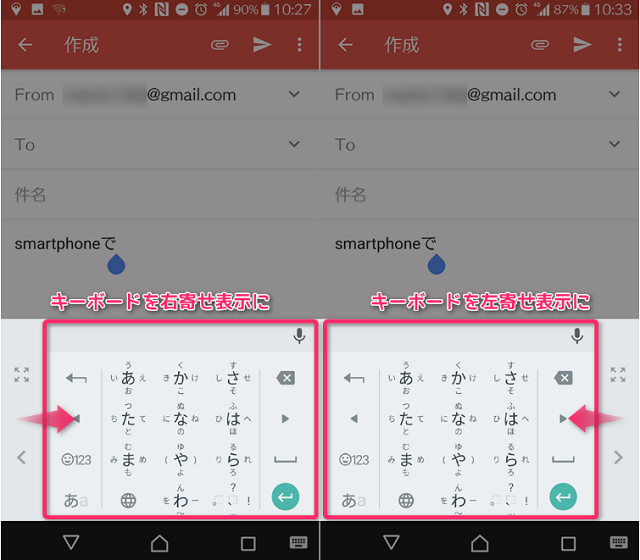
他にもキーボードをタッチするたびにスマホを弱く振動させることもできるため、「ポチポチ」とは少し違うものの、ガラケーと似たように感覚的な文字入力をしやすくすることも可能です。
さいごに
こうして見てみると、スマホでも、ガラケーに近い感覚で操作できるように設計されていることがわかりますね。
さらにスマホには、動画の視聴やゲームなど、他にも魅力がたくさんあります。機種変更時には不安もあるかと思いますが、ぜひスマホへの機種変更も前向きに考えてみてください!






 まきはら とよかず
まきはら とよかず